Se você não consegue fazer login mesmo depois de tentar usar suas doze senhas, ou se você herdou um computador completo com perfis protegidos por senha, não se preocupe - você não precisa fazer uma nova instalação do Windows. Mostraremos como alterar ou redefinir sua senha do Windows a partir de um CD do Ubuntu Live.
Este método funciona para todas as versões do Windows baseadas em NT - basicamente, qualquer coisa do Windows 2000 e posterior. E sim, isso inclui o Windows 7.
Nota: Se você tiver arquivos em seu disco rígido criptografados usando a criptografia integrada do Windows, eles podem não estar disponíveis após alterar a senha do Windows usando este método. Tenha cuidado se você tiver arquivos criptografados importantes.
Você precisará de um Ubuntu 9.10 Live CD ou de um Ubuntu 9.10 Flash Drive inicializável. Se você não tem um ou se esqueceu de como inicializar a partir da unidade flash, consulte nosso artigo sobre criar uma unidade flash inicializável do Ubuntu 9.10 .
O programa que nos permite manipular senhas do Windows é chamado Shantbo . As etapas para instalá-lo são diferentes nas versões de 32 bits e 64 bits do Ubuntu.
Instalação: 32 bits
Abra o Gerenciador de Pacotes Synaptic clicando em Sistema na parte superior da tela, expandindo a seção Administração e clicando em Gerenciador de Pacotes Synaptic.
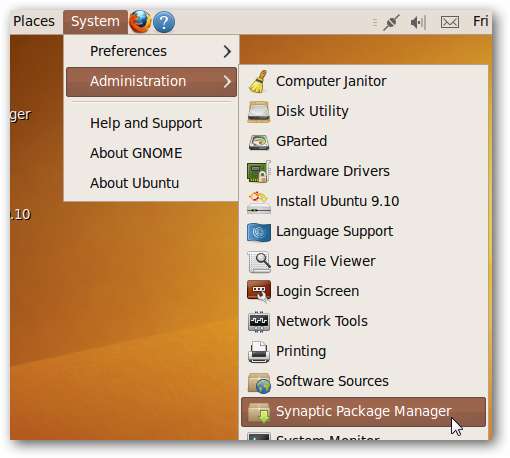
Shantbo é encontrado no universo repositório. Repositórios são uma forma de o Ubuntu agrupar softwares de forma que os usuários possam escolher se desejam usar apenas softwares totalmente abertos mantidos por desenvolvedores do Ubuntu, ou ramificar e usar softwares com diferentes licenças e mantenedores.
Para habilitar o software do universo repositório, clique em Configurações> Repositórios na janela do Synaptic.
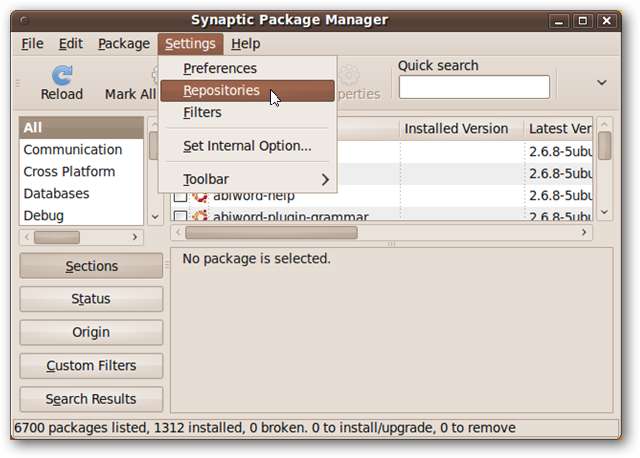
Adicione uma marca de verificação ao lado da caixa com o rótulo “Software Open Source mantido pela comunidade (universe)” e clique em Fechar.

Ao alterar os repositórios dos quais está selecionando software, você deve recarregar a lista de software disponível. Na janela principal do Synaptic, clique no botão Atualizar.
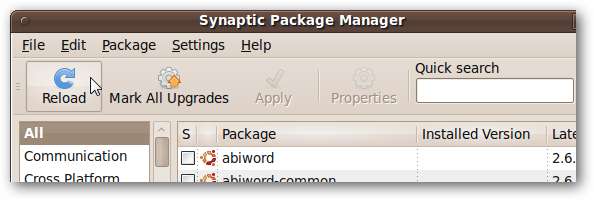
As listas de software serão baixadas.
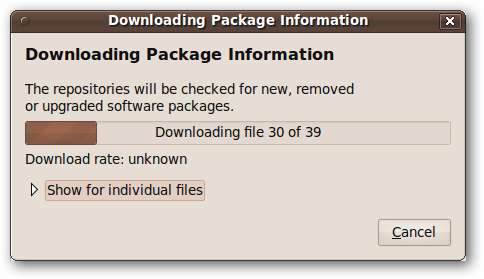
Depois de baixado, o Synaptic deve reconstruir seu índice de pesquisa. O rótulo sobre o campo de texto ao lado do botão Pesquisar mostrará “Reconstruindo o índice de pesquisa”. Quando ler "Pesquisa rápida", digite Shantbo no campo de texto. O pacote aparecerá na lista.

Clique na caixa de seleção perto de Shantbo nome. Clique em Marcar para instalação.
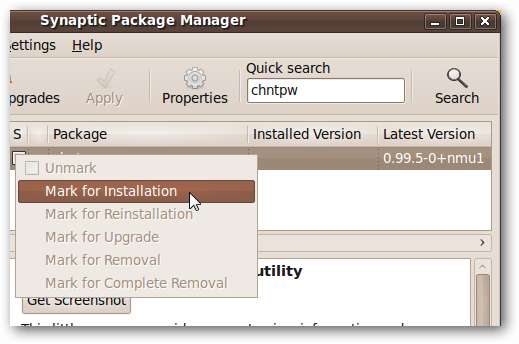
Shantbo não será realmente instalado até que você aplique as alterações feitas, então clique no botão Aplicar na janela Synaptic agora.
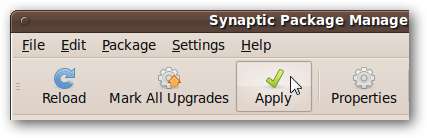
Você será solicitado a aceitar as alterações. Clique em Aplicar.
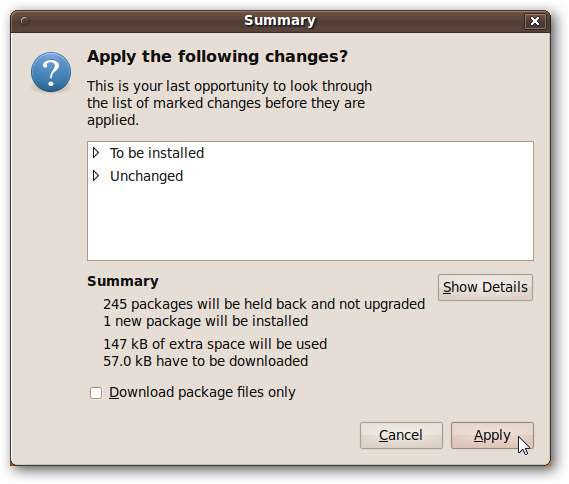
As mudanças devem ser aplicadas rapidamente. Quando terminar, clique em Fechar.

Shantbo agora está instalado! Você pode fechar o Synaptic Package Manager. Vá para a seção intitulada Usando chntpw para redefinir sua senha .
Instalação: 64 bits
A versão de Shantbo disponível no Ubuntu's universo repositório não funcionará corretamente em uma máquina de 64 bits. Felizmente, existe uma versão corrigida no branch instável do Debian, então vamos baixá-la de lá e instalá-la manualmente.
Abra o Firefox. Quer seja o seu navegador preferido ou não, é muito acessível no ambiente do Ubuntu Live CD, por isso será o mais fácil de usar. Existe um atalho para o Firefox no painel superior.

Navegar para http://packages.debian.org/sid/amd64/chntpw/download e baixe a última versão do Shantbo para máquinas de 64 bits.
Nota: Na maioria dos casos, seria melhor adicionar o branch Debian Unstable a um gerenciador de pacotes, mas como o ambiente do Live CD irá reverter ao seu estado original assim que você reiniciar, será mais rápido apenas baixar o arquivo .deb.
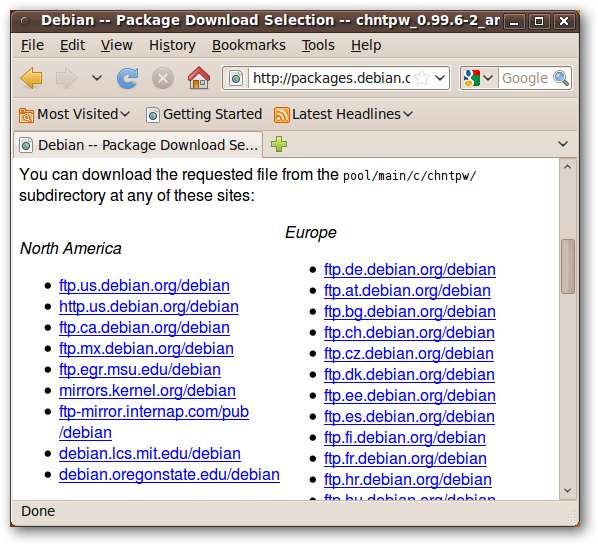
Salve o arquivo .deb no local padrão.
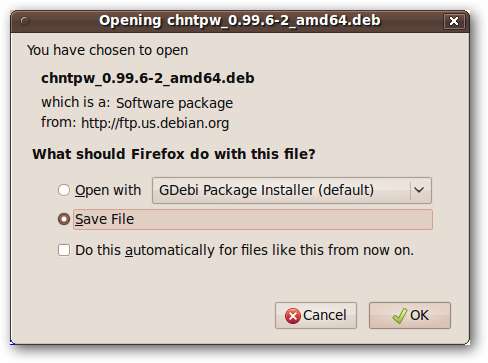
Você pode fechar o Firefox, se desejar. Abra uma janela de terminal clicando em Aplicativos no canto superior esquerdo da tela, expandindo a pasta Acessórios e clicando em Terminal.
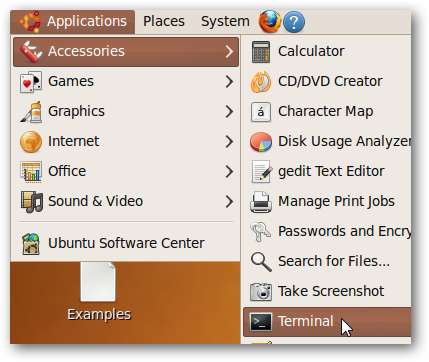
Na janela do terminal, digite o seguinte texto, pressionando Enter após cada linha:
cd Downloads
sudo dpkg –i chntpw *
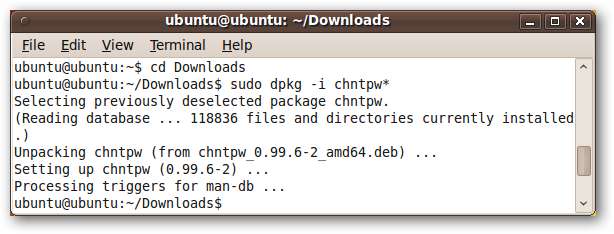
Shantbo agora será instalado.
Usando chntpw para redefinir sua senha
Antes de correr Shantbo , voce terá que monte o disco rígido que contém a instalação do Windows. Na maioria dos casos, o Ubuntu 9.10 torna isso simples.
Clique em Locais na parte superior esquerda da tela. Se a sua unidade do Windows for facilmente identificável - geralmente pelo tamanho - clique com o botão esquerdo nela.
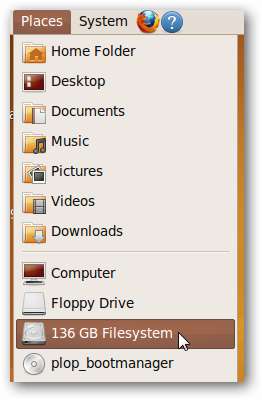
Se não for óbvio, clique em Computador e verifique cada disco rígido até encontrar o correto.
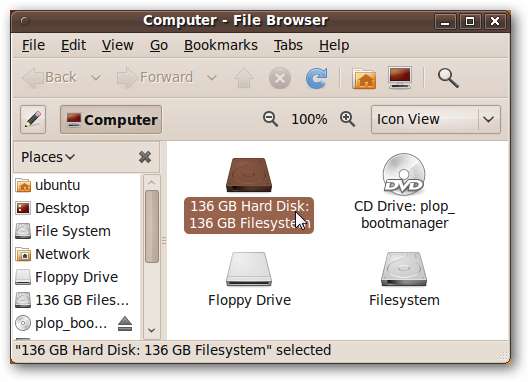
O disco rígido correto terá a pasta WINDOWS nele. Ao encontrá-lo, anote o rótulo da unidade que aparece na barra de menu do navegador de arquivos.
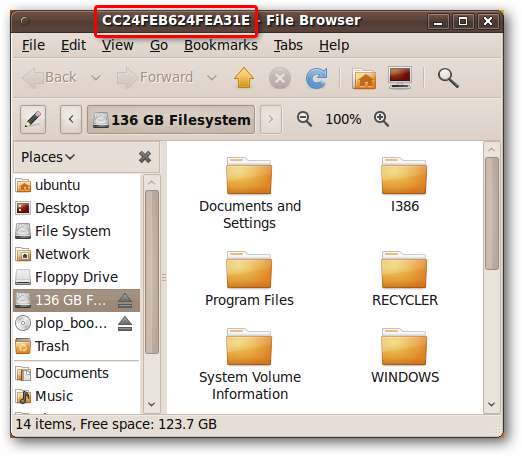
Se você ainda não abriu uma janela de terminal, vá para Aplicativos> Acessórios> Terminal.

Na janela do terminal, digite os comandos
cd /media
ls
pressionando enter após cada linha. Você deve ver uma ou mais cadeias de texto aparecer; uma dessas strings deve corresponder à string que apareceu na barra de título do navegador de arquivos anteriormente.
Mude para esse diretório digitando o comando
cd <etiqueta do disco rígido>
Como a etiqueta do disco rígido será muito chata de digitar, você pode usar um atalho digitando as primeiras letras ou números da etiqueta da unidade (a capitalização é importante) e pressionando a tecla Tab. Ele completará automaticamente o resto da string (se as primeiras letras ou números forem únicos).
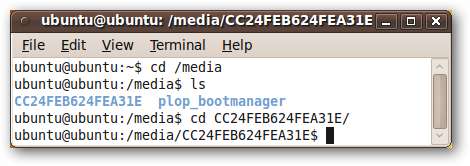
Queremos mudar para um determinado diretório do Windows. Digite o comando:
cd WINDOWS / system32 / config /
Novamente, você pode usar o preenchimento com tab para acelerar a digitação desse comando.
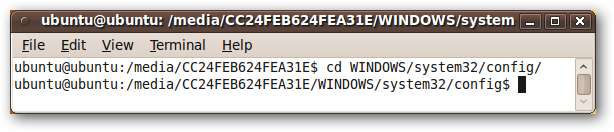
Para alterar ou redefinir a senha do administrador, digite:
sudo chntpw SAM
SAM é o arquivo que contém o registro do Windows. Você verá algum texto aparecer, incluindo uma lista de todos os usuários em seu sistema.
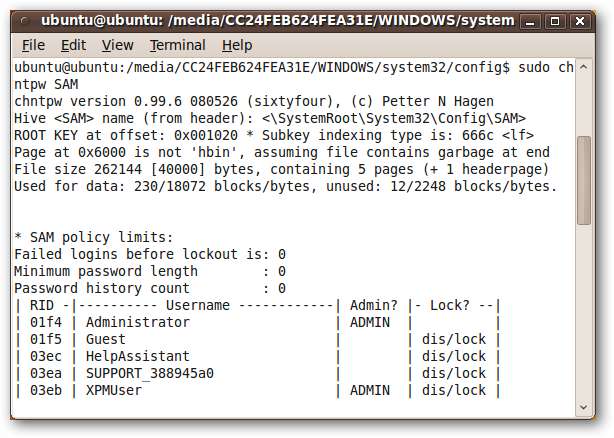
Na parte inferior da janela do terminal, você deve ver um prompt que começa com “Menu de edição do usuário:” e oferece quatro opções. Recomendamos que você limpe a senha em branco (você sempre pode definir uma nova senha no Windows depois de fazer login). Para fazer isso, digite “1” e depois “y” para confirmar.

Se preferir alterar a senha, digite “2”, depois a senha desejada e, por fim, “y” para confirmar.
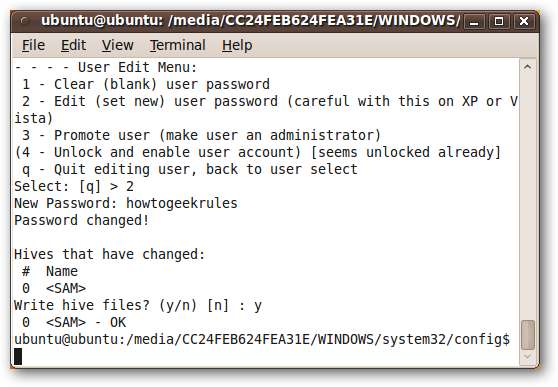
Se desejar redefinir ou alterar a senha de um usuário que não seja o administrador, digite:
sudo chntpw –u <nome de usuário> SAM
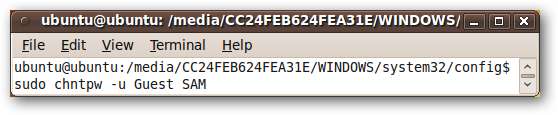
A partir daqui, você pode seguir as mesmas etapas de antes: digite “1” para redefinir a senha em branco ou “2” para alterá-la para um valor fornecido por você.
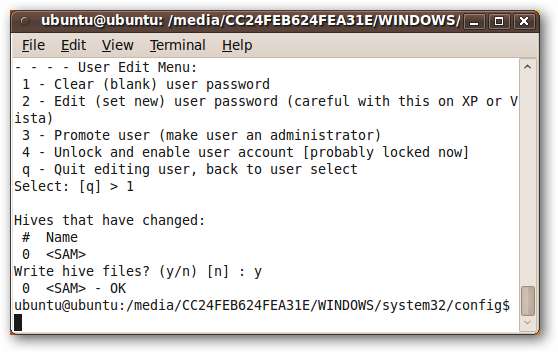
E é isso!
Conclusão
Shantbo é um utilitário muito útil fornecido gratuitamente pela comunidade de código aberto. Pode fazer você pensar duas vezes sobre o quão seguro é o sistema de login do Windows, mas saber como usar Shantbo pode salvar sua cauda se sua memória falhar duas ou oito vezes!







